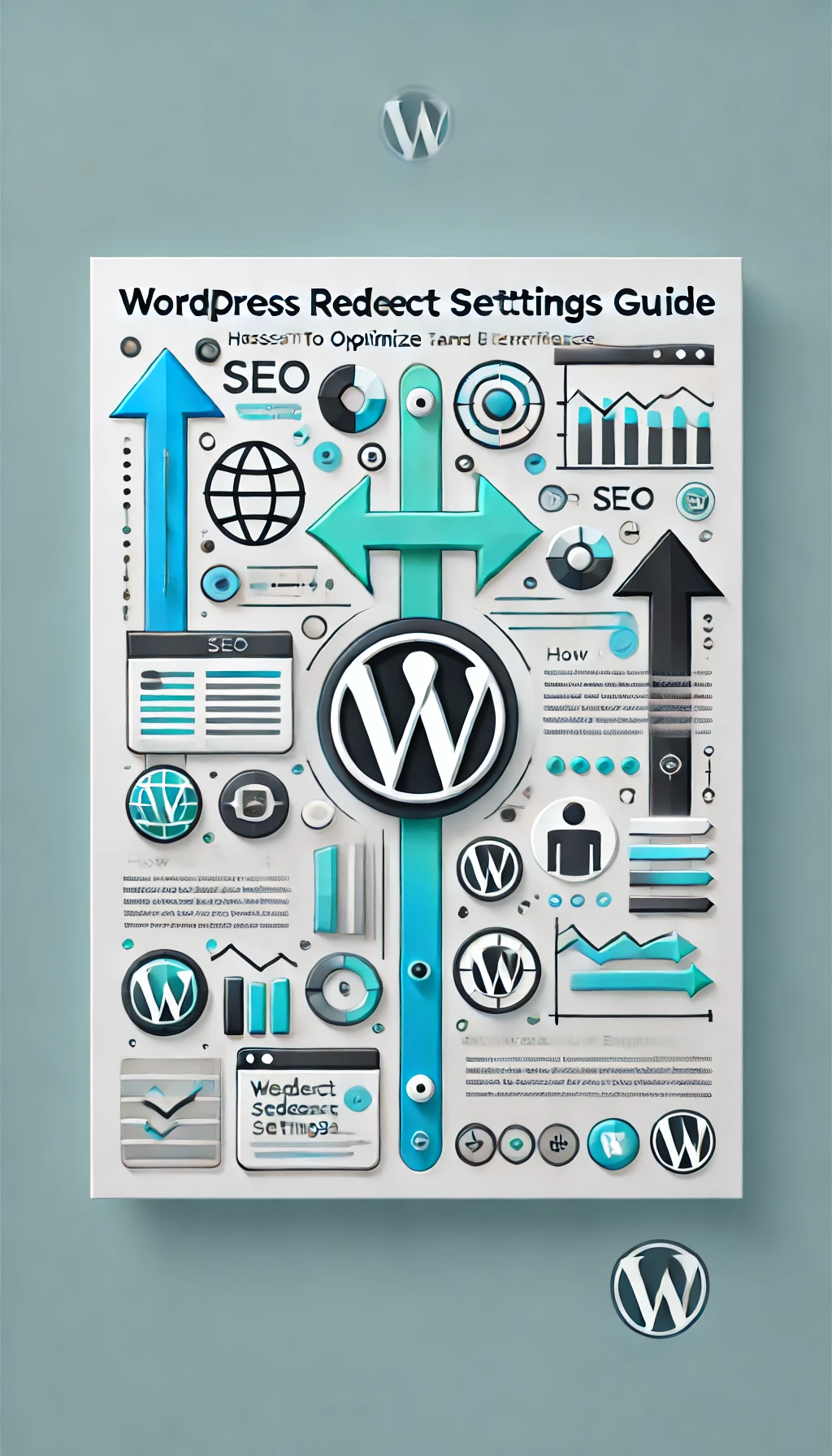WordPress リダイレクト設定ガイド:SEOとユーザー体験を最適化する方法
Table of Contents
1. はじめに
WordPressサイトを運営する上で、リダイレクトの設定は重要な要素の一つです。サイトの構造変更やURLの変更が必要になった場合、リダイレクトを正しく設定しないとSEOに悪影響を及ぼし、ユーザー体験も損なわれます。本記事では、リダイレクトの基本から設定方法、おすすめプラグインまでを詳しく解説します。
2. リダイレクトの基本理解
リダイレクトとは、訪問者や検索エンジンを旧URLから新URLに自動的に転送する機能です。一般的に使用されるリダイレクトには、301(恒久的転送)と302(一時的転送)の2種類があります。SEO効果を保つためには、移動先が決まっているなら基本的に301リダイレクトを使用します。
3. リダイレクトが必要な理由
リダイレクトは、ユーザーがブックマークしていたページが突然消えてしまうことを防ぎます。また、SEOの観点では、ページランクや他のランキングシグナルを新しいURLに引き継ぐという重要な役割があります。これにより、検索エンジンからの評価を維持できます。
4. WordPressでのリダイレクト設定方法
4.1 .htaccessを使ったリダイレクト
Apacheサーバーを利用している場合、.htaccessファイルを編集してリダイレクトを設定できます。但し、この方法はサーバーに直接アクセスできることが前提です。
Redirect 301 /old-page https://yourdomain.com/new-page4.2 プラグインを使ったリダイレクト
プラグインを用いることで、手軽にリダイレクトを設定できます。特に「Redirection」や「RankMathSEO」などのプラグインは初心者にも扱いやすくおすすめです。
4.2.1 RankMathでのリダイレクト
4.2.1.1リダイレクト機能をオンにする
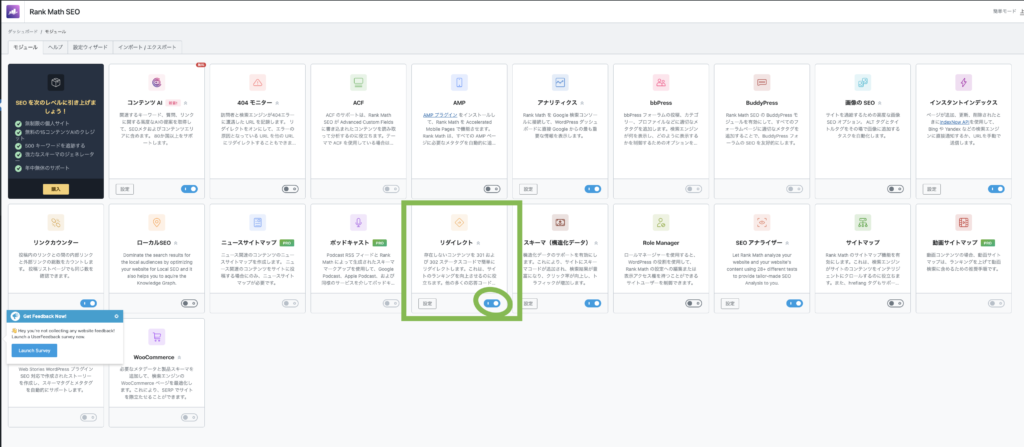
4.2.1.2リダイレクト機能ページへ
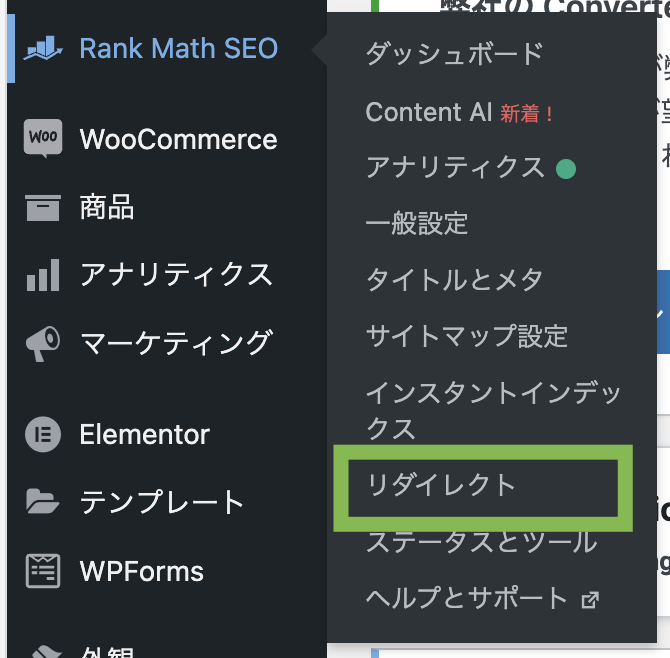
4.2.1.3リダイレクトを追加
SourceURLsに現在のURLを入力しDestinationURLに変更先URLを入力する。基本的にRedirection Typeは301だと思うのでそのままでAdd Redirectionをクリックして完了。実際に元のURLからリダイレクトするか確認しましょう(リダイレクト設定前にページを開いて設定後に再読み込みすると楽です。)。
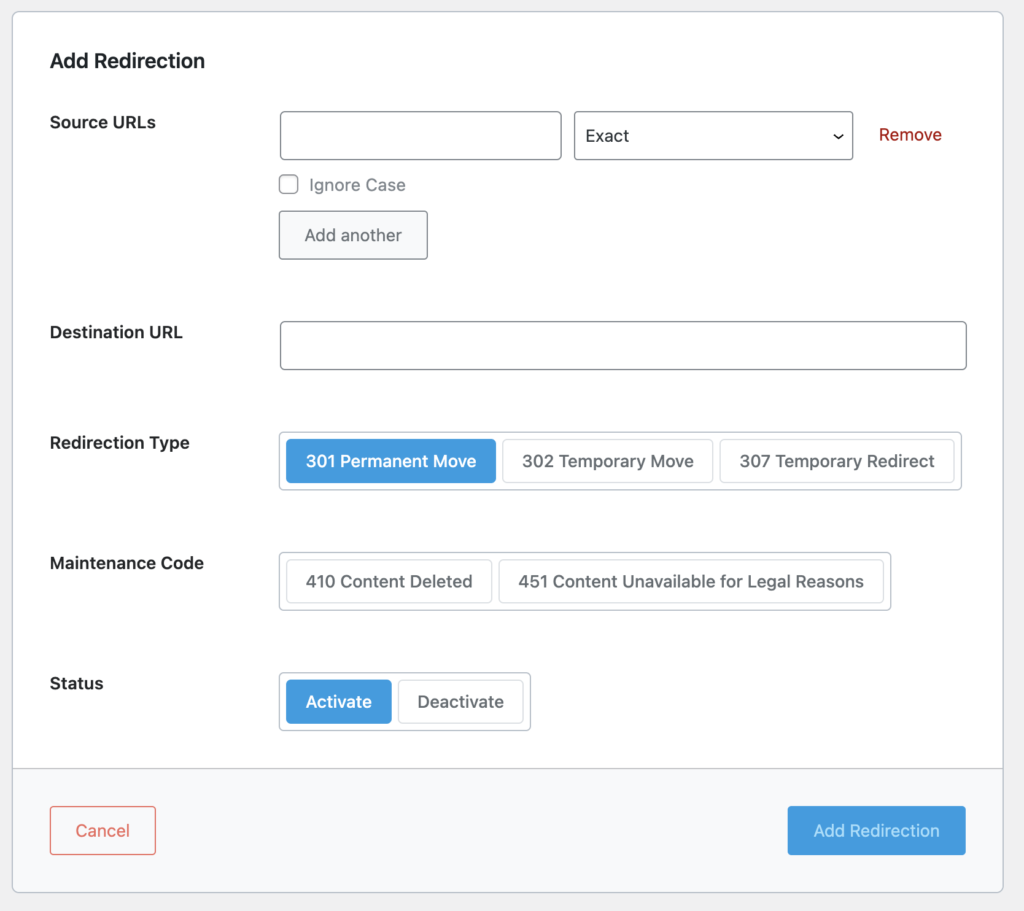
5. リダイレクトの注意点
リダイレクトを過度に使用すると、ページの読み込み速度や検索エンジンのクロールに悪影響を及ぼす可能性があります。特にチェーンリダイレクト(複数のリダイレクトが連鎖する状態)は避けましょう。また、古いページを削除する前に必ずリダイレクトを設定することが重要です。
6. SEOのためのベストプラクティス
6.1 定期的なリンクチェック
リンク切れがあるとユーザー体験を損なうだけでなく、SEOにも悪影響を及ぼします。定期的にサイト内リンクをチェックし、必要に応じてリダイレクトを更新しましょう。
6.2 アナリティクスでのモニタリング
Google Analyticsなどのツールを活用し、リダイレクトによるトラフィックの変動を監視しましょう。問題が発生した場合、迅速に対応できます。
7. ユーザー体験を向上させるために
リダイレクト設定は、ユーザーがスムーズに情報を取得できるようにするためのものです。ページのデザインやコンテンツも併せて改善し、訪問者にとって魅力的なサイトを提供しましょう。
8. まとめ
WordPressでのリダイレクト設定は、SEO保持とユーザー体験の向上において非常に重要です。適切な設定と管理を行うことで、サイトの価値を最大限に引き出すことができます。リダイレクトを適切に活用し、常に最新のベストプラクティスを取り入れることを心掛けましょう。